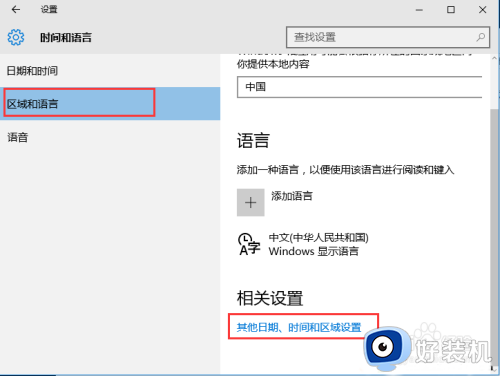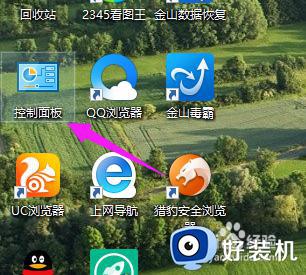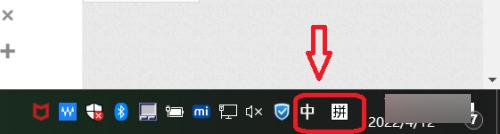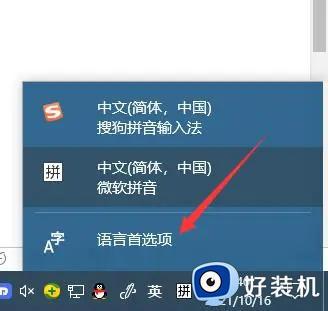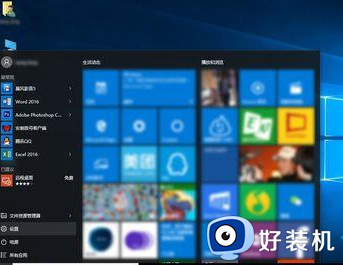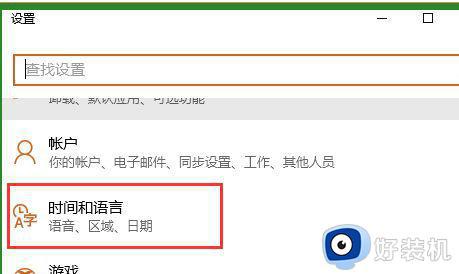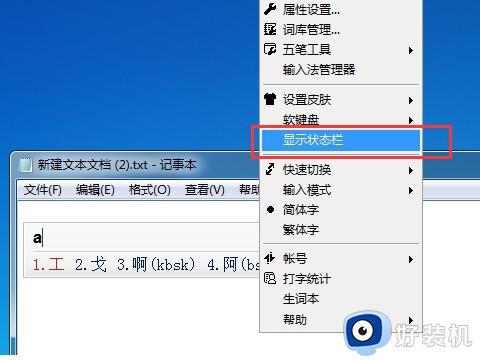windows10五笔输入法设置怎么添加 windows10怎样添加五笔输入法
时间:2023-05-12 10:00:22作者:xinxin
在windows10系统中自带的微软输入法虽然能够满足大部分用户的编辑需求,可是也难免有些用户不懂得拼音输入法,这时在windows10系统中自带的五笔输入法就可以调出来使用,那么windows10五笔输入法设置怎么添加呢?下面就是有关windows10添加五笔输入法设置方法。
推荐下载:win10完美精简版
具体方法:
1、右键单击此电脑--属性,如下图所示
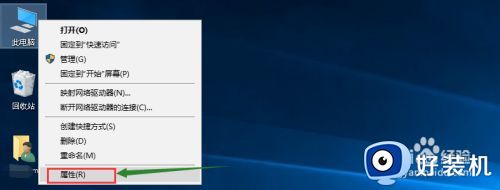
2、属性界面选择控制面板主页,如下图所示
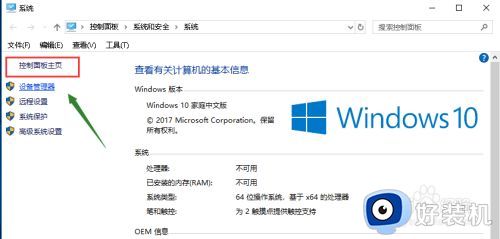
3、进入控制面板,选择时钟、语言和区域,如下图所示
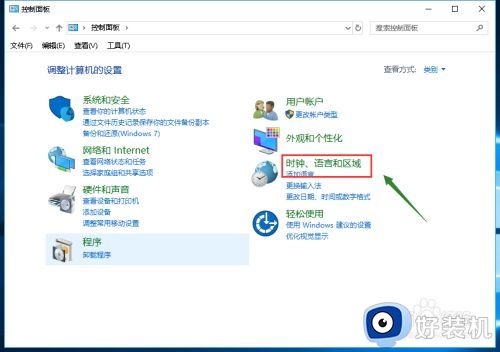
4、接下来点击语言,如下图所示
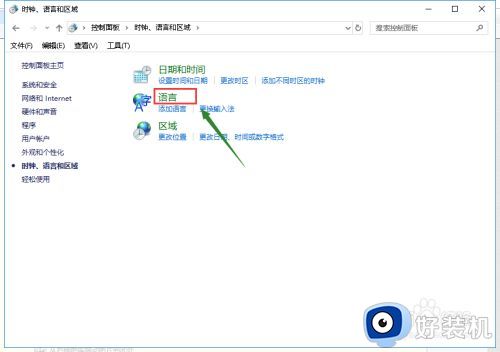
5、进入语言,点击中文后面的选项,如下图所示
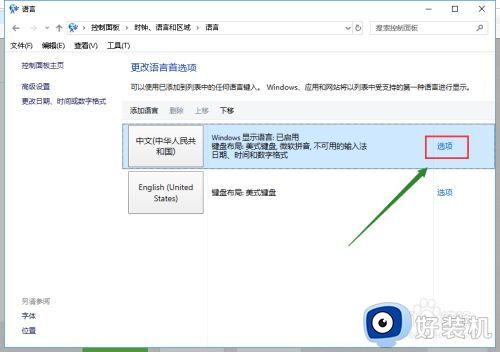
6、点击添加输入法,如下图所示
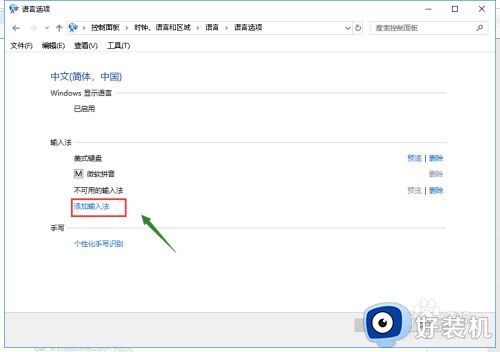
7、选择微软五笔,点击添加按钮,如下图所示
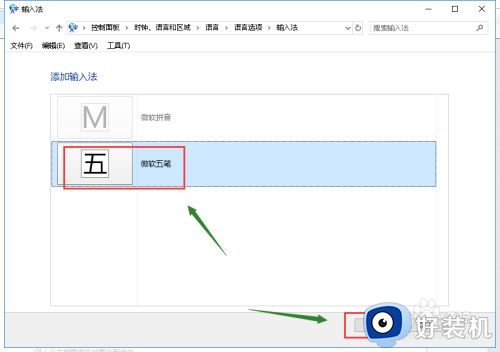
8、添加成功,点击保存按钮,如下图所示
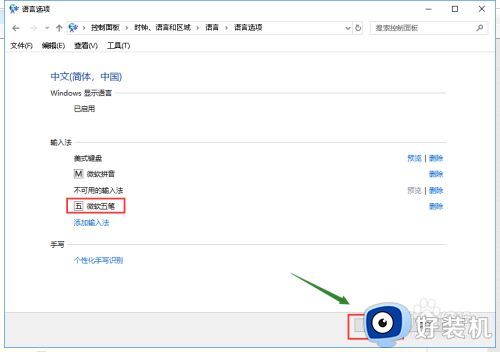
上述就是小编告诉大家的windows10添加五笔输入法设置方法了,如果有不了解的用户就可以按照小编的方法来进行操作了,相信是可以帮助到一些新用户的。